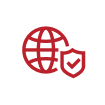Qué aprenderá en este artículo
Esta guía le ayudará a aprender cómo crear un registro SPF TXT, suponiendo que usted esté familiarizado con DNS y los registros TXT de DNS.
- Configurar un registro SPF ayuda a prevenir que actores malintencionados usen su dominio para enviar correos electrónicos maliciosos.
- Aprenda cómo crear y publicar su registro SPF TXT y compruebe que esté configurado correctamente.
- Siga esta guía sencilla para mejorar la seguridad de su dominio y protegerlo contra la suplantación de correo electrónico.
Forje su registro SPF en 4 pasos fáciles
Después de leer este artículo, usted podrá crear su propio registro SPF TXT, suponiendo que usted esté familiarizado con DNS y los registros DNS TXT.
Autorice a los remitentes de correo electrónico con SPF
El Sender Policy Framework (SPF) es una técnica de autenticación de correo electrónico que se utiliza para combatir la suplantación de identidad en correos electrónicos. Configurar un registro SPF ayuda a prevenir que personas malintencionadas usen su dominio para enviar correos electrónicos no autorizados (maliciosos), también conocido como suplantación de identidad de correo electrónico. El protocolo SPF se utiliza como uno de los métodos estándar para combatir el spam y también se emplea en la especificación DMARC.
¿Qué son los registros SPF?
Un registro SPF es un registro TXT que forma parte del DNS (Domain Name Service) de un dominio. Un registro SPF enumera todos los nombres de host y direcciones IP autorizados que están permitidos para enviar correos electrónicos en nombre de su dominio.
¿Qué efecto tiene un registro SPF?
Algunos destinatarios de correo electrónico requieren estrictamente SPF. Si no ha publicado un registro SPF para su dominio, su correo electrónico puede marcarse como spam o, lo que es peor, el correo electrónico se devolverá. Si un correo electrónico se envía a través de un servidor de correo no autorizado, el correo electrónico puede ser marcado como spam. Tener un registro SPF correctamente configurado mejorará la capacidad de entrega de sus correos electrónicos y ayudará a proteger su dominio contra correos electrónicos malintencionados enviados en nombre de su dominio. El sistema de validación de correo electrónico DMARC crea un enlace entre SPF y DKIM.
¿Cómo crear su registro SPF?
Para proteger su marca contra ataques de suplantación de identidad y phishing, debe autenticar su correo electrónico. Cree su registro SPF siguiendo estos pasos:
Paso 1: Recopile todas las direcciones IP que se utilizan para enviar correos electrónicos
El Sender Policy Framework (SPF) proporciona la capacidad de autenticar su correo electrónico y especificar qué direcciones IP están autorizadas para enviar correos electrónicos en nombre del dominio específico.
Para implementar con éxito SPF, primero debe identificar qué servidores de correo se utilizan para enviar correos electrónicos desde su dominio. Estos servidores de correo pueden pertenecer a cualquier organización remitente. Debe pensar en su Proveedor de servicios de correo electrónico, el servidor de correo de Office y cualquier otro servidor de correo de terceros que pueda usarse para enviarle correos electrónicos.
¿Se han recopilado todos los servidores de envío de correo electrónico?
Ahora que tiene una visión clara de todos los dominios de envío, debe crear un registro SPF para cada dominio, incluso si el dominio no envía correos electrónicos activamente (más información sobre: Cómo proteger dominios inactivos/estacionados).
Paso 2: Cree su registro SPF
- Comience con la versión SPF. Esta parte define el registro como SPF. Un registro SPF siempre debe comenzar con el número de versión v=spf1 (versión 1). Esta etiqueta define el registro como SPF. Solía existir una segunda versión de SPF (denominada: SenderID), pero esta se dejó de usar.
- Después de incluir la etiqueta de versión v=spf1 SPF, debe continuar con todas las direcciones IP autorizadas para enviar correos electrónicos en su nombre. Por ejemplo: v=spf1 ip4:34.243.61.237 ip6:2a05:d018:e3:8c00:bb71:dea8:8b83:851e
- A continuación, puede incluir una etiqueta de inclusión para cada organización de terceros que se utilice para enviar correos electrónicos en su nombre, por ejemplo: include:thirdpartydomain.com. Esta etiqueta indica que este tercero en particular está autorizado a enviar correos electrónicos en nombre de su dominio. Usted debe consultar con la tercera parte para saber qué dominio usar como valor para la instrucción "include".
- Una vez que haya implementado todas las direcciones IP y las etiquetas de inclusión, debe finalizar su registro con una etiqueta ~all o -all. La etiqueta all es una parte importante del registro SPF, ya que indica qué política se debe aplicar cuando los ISP detectan un servidor que no está enumerado en su registro SPF. Si un servidor no autorizado envía correos electrónicos en nombre de su dominio, se tomarán medidas de acuerdo con la política que se ha publicado (por ejemplo, Rechace el correo electrónico o márquelo como spam). ¿Cuál es la diferencia entre estas etiquetas? Usted necesita instruir con qué rigor los servidores deben tratar los correos electrónicos. La etiqueta ~all indica un fallo leve y la etiqueta -all indica un fallo grave. La etiqueta "all" tiene los siguientes marcadores básicos:
- -all Fallo: los servidores que no figuran en el registro SPF no están autorizados a enviar correos electrónicos (los correos que no cumplan con los requisitos se rechazarán).
- ~all Softfail: Si el correo electrónico es recibido de un servidor que no está en la lista, se marcará como un fallo leve (los correos electrónicos serán aceptados pero marcados).
- +all: Le recomendamos encarecidamente que no utilice esta opción, ya que esta etiqueta permite que cualquier servidor envíe correos electrónicos desde su dominio.
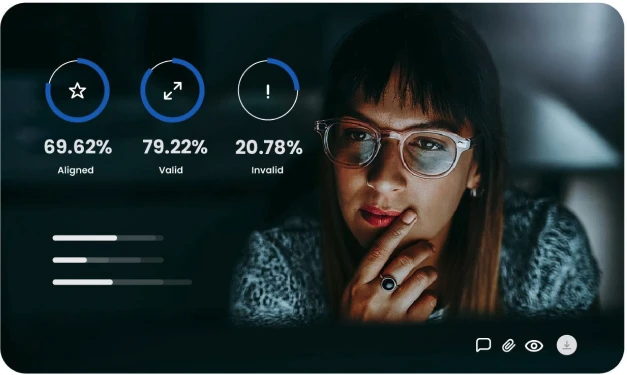
Hay muchas etiquetas SPF disponibles. Puede encontrar más información en la página de explicación de las partes SPF.
Después de definir su registro SPF, su registro podría tener un aspecto como este:


v=spf1 ip4:34.243.61.237 ip6:2a05:d018:e3:8c00:bb71:dea8:8b83:851e include:thirdpartydomain.com -all
Para los dominios que no envían correo electrónico, le recomendamos que publique el siguiente registro: v=spf1 -all
Tenga en cuenta que su registro SPF no puede exceder los 255 caracteres y tiene un máximo de 10 etiquetas de inclusión, también conocidas como "búsquedas". Tenga en cuenta que las "búsquedas anidadas" también contarán. Si un registro tiene una consulta A y MX, ambas contarán como consultas para su dominio.
Ahora que ha creado su registro SPF TXT, puede publicarlo en su DNS.
Paso 3: Publique su registro SPF en su DNS
Finalmente, después de definir su registro SPF, es hora de publicar el registro en su DNS. Al hacerlo, los receptores de correo como (Gmail, Hotmail y otros) pueden solicitarlo. Un registro SPF debe ser publicado en su DNS por su administrador de DNS. Esto puede ser un rol interno en su organización; usted puede tener acceso a un panel proporcionado por su proveedor de DNS, o puede pedirle a su proveedor de DNS que publique el registro.
Asegúrese de que su registro SPF no supere el máximo de 10 consultas. Tenga en cuenta que las "búsquedas anidadas" también contarán. Si un dominio "incluido" tiene una consulta A y MX, ambas contarán también como consultas para su dominio. Puede prevalidar su registro SPF utilizando nuestro comprobador de registros SPF gratuito.
Acceda a su gestor de DNS
Su registro SPF debe ser publicado en su DNS:
- Inicie sesión en su cuenta de dominio en su proveedor de alojamiento de dominios.
- Localice la página para actualizar los registros DNS de su dominio (algo como gestión de DNS o gestión de servidores de nombres).
- Seleccione el dominio del cual desea modificar los registros.
- Abra el administrador de DNS.
- Inicie sesión en su cuenta de dominio en su proveedor de alojamiento de dominios.
- Cree un nuevo registro TXT en la sección TXT (texto).
- Configure el campo Host con el nombre de su dominio.
- Rellene el campo Valor TXT con su registro SPF (es decir, “v=spf1 a mx include: exampledomain.com ~all””).
- Especifique el Tiempo de Vida (TTL), introduzca 3600 o deje el valor por defecto.
- Haga clic en "Guardar" o "Agregar registro" para publicar el registro SPF TXT en su DNS.
Su nuevo registro SPF puede tardar hasta 48 horas en entrar en vigor. Para obtener ayuda para agregar registros TXT, comuníquese con el host de su dominio.
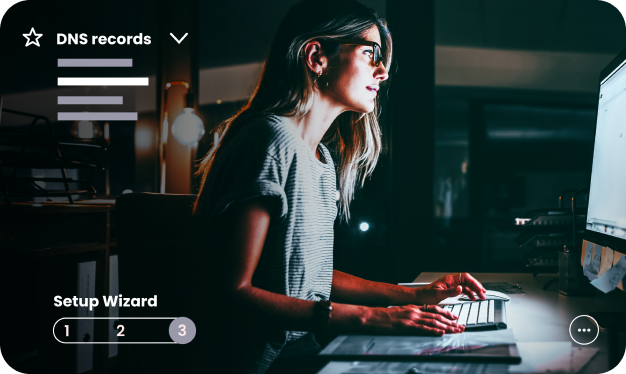
Paso 4: Pruebe su registro SPF con el Comprobador de registros SPF
Configurar un registro SPF es una parte esencial de su configuración técnica. Lea más sobre cómo comprobar y validar su registro SPF o pruebe directamente su registro SPF utilizando nuestro comprobador de registros SPF.
El registro SPF está configurado correctamente cuando:
- El comprobador de registros SPF ha encontrado un registro SPF.
- Su registro SPF no excede el número máximo de 10 consultas.
- Las direcciones IP configuradas son direcciones reales que se utilizan para enviar correos electrónicos.
Existen muchas etiquetas SPF disponibles. Puede encontrar más información en la página de explicación de las partes SPF.
SPF y DMARC
SPF es una de las técnicas de autenticación de correo electrónico en las que se basa DMARC. El sistema de validación de correo electrónico DMARC establece un vínculo entre SPF y DKIM. DMARC utiliza el resultado de las comprobaciones SPF y añade una comprobación de la concordancia de los dominios para determinar sus resultados. Obtenga más información sobre DMARC.